Pioneer XC-HM70-K: Воспроизведение с функцией NETWORK
Воспроизведение с функцией NETWORK: Pioneer XC-HM70-K
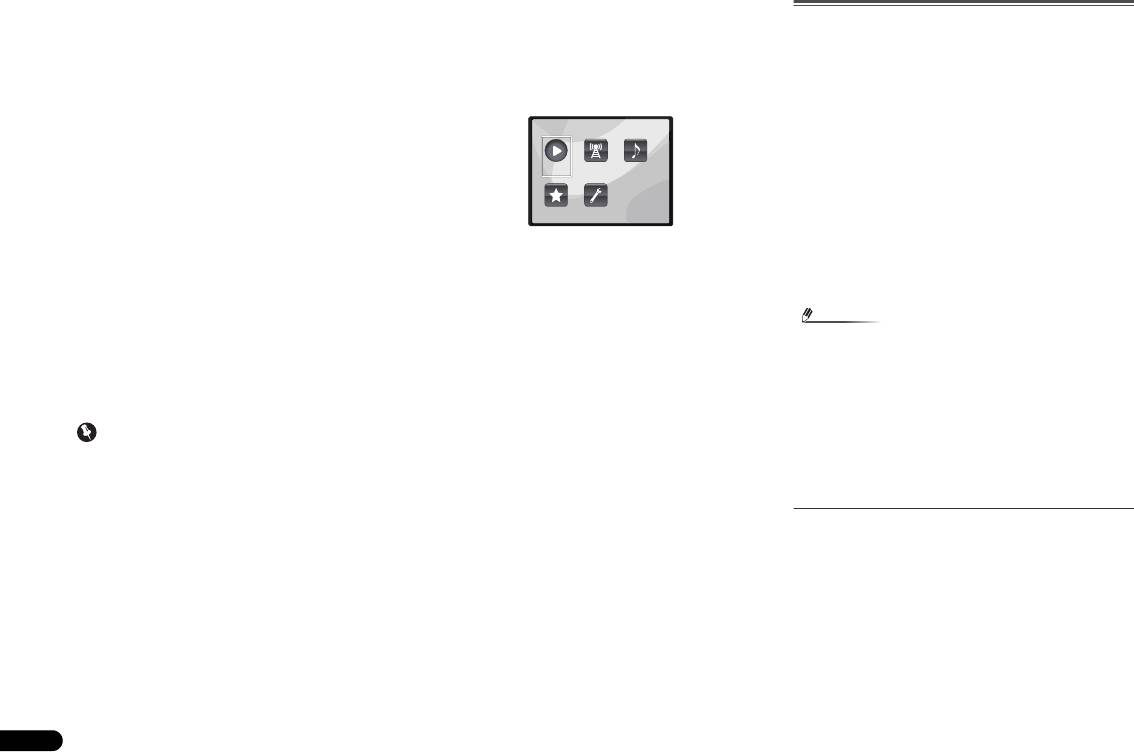
Воспроизведение с
функцией NETWORK
Данный ресивер оборудован терминалом LAN и, подключив
компоненты к данным терминалам, можно воспользоваться
следующими функциями.
• Прослушивание Интернет-радиостанций
Можно выбрать и прослушивать любимые Интернет-
радиостанции из списка Интернет-радиостанций,
созданного, редактируемого и управляемого сервисом
базы данных SHOUTcast.
См. Прослушивание Интернет-радиостанций нижe.
• Воспроизведение музыкальных файлов,
сохраненных на компьютере
С помощью данного аппарата можно воспроиз
вести
большое количество музыки, сохраненной на
компьютере.
См. Воспроизведение аудиофайлов, сохраненных на
компонентах в сети на стр. 21.
-
Кроме компьютера, можно также воспроизводить
аудиофайлы, сохраненные на других компонентах с
функцией встроенного медиа-сервера, основанного на
схеме и протоколах DLNA 1.0 или DLNA 1.5 (например,
жесткие диски и аудиосистемы с возможностью
сетевого использования).
20
Ru
Внимание
2 Переключите вход телевизора таким образом,
чтобы он подключался к ресиверу.
Прослушивание Интернет-радиостанций
3 Нажмите NETWORK на пульте ДУ для переключения
Интернет-радио - услуга аудиотрансляции, передающаяся
ресивера на функцию NETWORK.
через Интернет. Существует множество Интернет-
До доступа к сети, данному ресиверу может потребоваться
радиостанций, транслирующих различные услуги из каждой
несколько секунд. При выборе NETWORK в качестве
точки мира. Некоторые из них находятся во владении,
функции входа, отображается следующий экран.
управляются, и транслируются частными лицами, в то время
как другие соответствующими традиционными наземными
радиостанциями или радиосетями. В то время как для
наземных, или OTA (с выходом в эфир), радиостанций,
им
еются геог
рафические ограничения по диапазону
транслируемых радиоволн от передатчика по воздуху, доступ
к Интернет-радиостанциям может производиться из любой
точки мира, все время, пока имеется Интернет-соединение,
так как услуги передаются не по воздуху, а через Всемирную
паутину. На данном ресивере можно выбирать Интернет-
4 С помощью
/
, выберите категорию для
радиостанции по жанрам, а также по регионам.
воспроизведения, и затем нажмите ENTER.
В зависимости от со
стояни
я линии Интернет, при
Выберите категорию из следующего списка:
воспроизведении Интернет-радио звучание может
• Now Playing – Отображение текущего статуса и
воспроизводиться неравномерно.
информации о радиостанции.
• Internet Radio – Прослушивание Интернет-
радиостанций SHOUTcast через сеть.
• Music Library – Воспроизведение музыкальных файлов,
сохраненных на компьютере.
• Favorites – Любимые песни, зарегистрированные в
данный момент.
• Settings – Выполнение настроек функции NETWORK.
5 С помощью
/
, выберите папку, музыкальные
• При воспроизведении аудиофайлов, перед началом
файлы или Интернет-радиостанцию для
воспроизведения отображается «Please Wait». Экран
воспроизведения, и затем нажмите ENTER.
может отображаться несколько секунд, в зависимости от
Нажимайте / для прокрутки списка вверх и вниз и
типа файла.
выберите нужный параметр. При нажатии ENTER,
• В случае конфигурации домена в сетевой среде Windows,
запускается воспроизведение и отображается экран
невозможно получить доступ к компьютеру через сеть,
воспроизведения для выбранного параметра. Для возврата на
пока вы находитесь в домене. Вместо входа в домен,
экран списка, нажмите RETURN.
войдите на локальный аппарат.
Если параметры отображаются на нескольких страницах,
• В некоторых случаях прошедшее время воспроизведения
используйте кнопки / для быстрого отображения разных
мо
жет о
тображаться неправильно.
страниц.
1 Включите ресивер и используемый телевизор.
6 Для воспроизведения нужной песни повторите Шаг 5.
См. Подключение к сети через интерфейс LAN на стр. 10.
Подробные инструкции см. в разделе ниже.
• Интернет-радиостанции – См. Прослушивание Интернет-
радиостанций нижe.
• Музыкальные файлы, сохраненные на компьютере – См.
Воспроизведение аудиофайлов, сохраненных на
компонентах в сети на стр. 21.
Примечание
X-HM70_Ru.fm 20 ページ 2011年8月2日 火曜日 午後4時51分
Main Menu
Now Playing
Internet
Music
Radio
Library
Favorites Settings
• Для прослушивания Интернет-радиостанций требуется
высокоскоростной широкополосный доступ в Интернет.
При использовании 56 K или ISDN модема,
использование всех функций Интернет-радиостанций
может быть невозможным.
• Номер порта отличается в зависимости от Интернет-
радиостанции. Проверьте настройки брандмауэра.
• В зависимости от Интернет-радиостанции, трансляции
могут быть прекращены или прерваны. В таком случае,
невозможно будет прослушать радиостанцию,
вы
бранную из
списка Интернет-радиостанций.
О списке Инернет-радиостанций
Список Интернет-радиостанций на данном ресивере
создается, редактируется, и управляется сервисом базы
данных SHOUTcast.
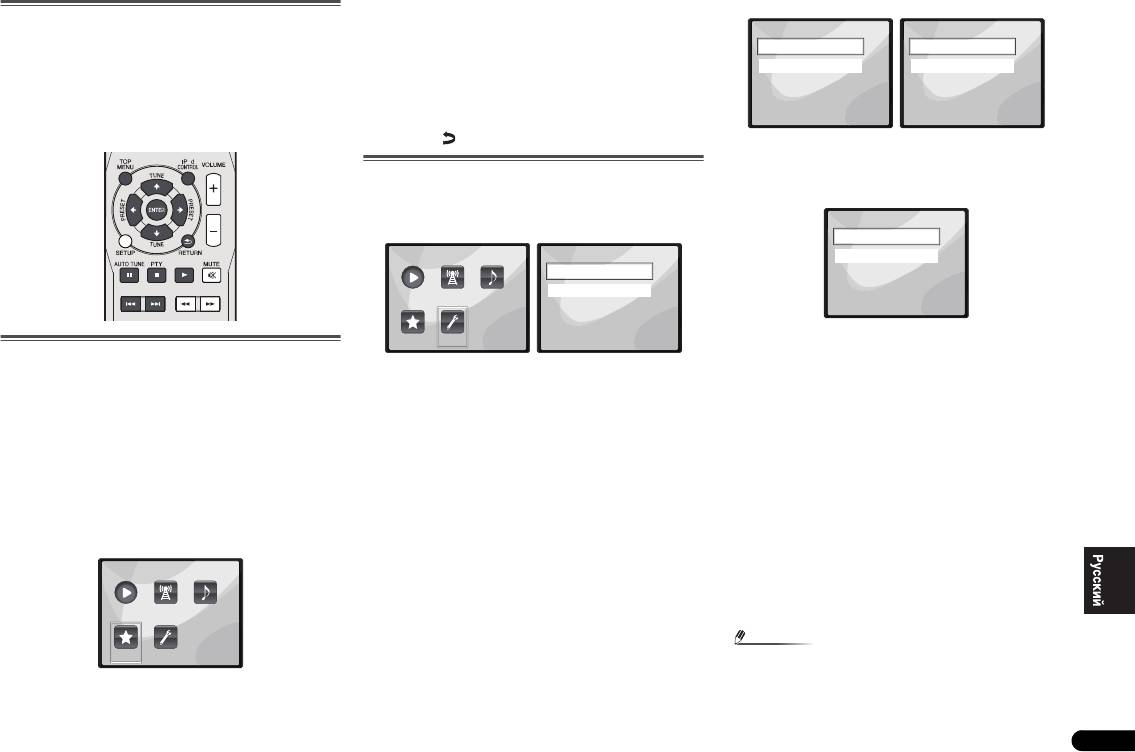
2 Используйте кнопки
/
для выбора аудиофайла
1 Выберите «Network» в меню Settings.
Воспроизведение аудиофайлов, сохраненных
или Интернет-радиостанции и затем нажмите
ENTER.
на компонентах в сети
С помощью пульта ДУ данного ресивера можно выполнять
3 Используйте кнопки
/
для выбора опций
следующие операции. Помните, что в зависимости от
воспроизведения или удаления и затем нажмите
текущей воспроизводимой категории, некоторые кнопки
ENTER.
English Français Español Italiano
недоступны для управления.
– Начинает воспроизведение выбранного параметра
• Нажмите NETWORK для переключения пульта ДУ в
– Удаляет выбранный параметр из папки Favorites
режим управления NETWORK.
• Выберите , чтобы отменить предыдущую операцию.
2 Выберите «Modes» в меню Network Settings.
В случае внесения изменений в конфигурацию сети без
Меню Network Setup (Настройка сети)
функции сервера DHCP, выполните соответствующие
Настройка сети для прослушивания Интернет-радио на
изменения в сетевых настройках данного ресивера.
данном ресивере.
1 Выберите «Settings» в Main Menu.
Deutsch
• DHCP (настройка по умолчанию) – Выберите, если
Воспроизведение любимых песен
сервер совместим с функцией DHCP.
2 Выберите настройку, которую требуется
-
При выборе параметра DHCP подключение начнется
Регистрация аудиофайлов и Интернет-радиостанций
отрегулировать.
автоматически. Подключение завершено, когда
отображаются детали сетевого подключения. Нажмите
Во время воспроизведения песни нажмите
/
,
• Network – Настройка параметров сети (см. Настройки
чтобы выбрать «Add to Favor» (Добавить в
сети нижe).
ENTER, чтобы вернуться к предыдущему экрану.
любимые), и затем нажмите ENTER.
• General – Используется для сброса всех настроек
• STATIC – Для ручного подключения к серверу следуйте
Выбранная песня затем регистрируется в папке Favorites.
сетевого подключения на начальные заводские настройки
инструкциям, указанным ниже.
Помните, что можно зарегистрировать только аудиофайлы,
(см. Общие параметры настройки на стр. 22).
-
Нажмите кнопку для непосредственного удаления
Nederlands
сохраненные на компонентах в сети.
предыдущего символа.
Настройки сети
-
Нажмите кнопку для переключения между типами
Воспроизведение и удаление аудиофайлов и
Если к терминалу LAN данного ресивера подключен
символов.
Интернет-радиостанций в папке Favorites
широкополосный маршрутизатор (со встроенной функцией
-
Нажмите кнопки / для выбора желаемого символа
DHCP сервера), просто включите функцию DHCP сервера, и
1 Выберите «Favorites» в Main Menu.
из отображаемых символов и нажмите ENTER.
нет необходимости в ручной настройке сети. Описанную
ниже настройку сети нужно выполнять только тогда, когда
-
По завершении ввода, или если необходимо отменить
данный ресивер подключен к широкополосному
операцию ввода, нажмите кнопку , пока не
маршрутизатору без функции DHCP сервера. Перед
отобразится OK/CANCEL, затем используйте кнопки
настройкой сети, запросите у провайдера Интернет услуги
/ для выбора либо OK, либо CANCEL и нажмите
или менеджера сети требуемые настройки. Рекомендует
ся
ENTER.
такж
е посмотреть руководство по управлению к сетевому
компоненту.
21
Ru
Примечание
X-HM70_Ru.fm 21 ページ 2011年8月2日 火曜日 午後4時51分
Settings
Network Settings
Network
Modes
General
Status
1 of
1 of
1
1
O
Network Modes
DHCP
Main Menu
Settings
STATIC
Network
Now Playing
Internet
Music
General
Radio
Library
1 of
1
Favorites Settings
1 of
1
Main Menu
Now Playing
Internet
Music
Radio
Library
Favorites Settings
• Если выбирается STATIC, настройки будут следующими.
-
IP (IP address)

X-HM70_Ru.fm 22 ページ 2011年8月2日 火曜日 午後4時51分
Вводимый IP-адрес должен быть определен в пределах
• About – Отображает MAC-адрес этого ресивера.
DLNA
следующих диапазонов. Если IP-адрес определен вне
следущих диапазонов, невозможно будет воспроизвести
аудиофайлы, сохраненные на компонентах в сети, или
Требования к сетевому подключению
прослушивать Интернет-радиостанции.
NETWORK позволяет воспроизводить музыку на медиа-
Класс A: 10.0.0.1 до 10.255.255.254
серверах, подключенных к той-же локальной сети Local Area
Network (LAN), что и ресивер. Данный аппарат позволяет
Класс В: 172.16.0.1 до 172.31.255.254
воспрозводить файлы, сохраненные на следующих
Класс С: 192.168.0.1 до 192.168.255.254
источниках:
-
MASK (Subnet Mask)
• Компьютерах с Microsoft Windows Vista или XP с
При прямом подключении xDSL модема или адаптера
установленным Windows Media Player 11
Аудиопроигрыватель DLNA CERTIFIED™
терминала к данному ресиверу, введите маску подсети,
• Компьютерах с Microsoft Windows 7 с установленным
Digital Living Network Alliance (DLNA) - это
предоставленную на бумаге провайдером Интернет
Windows Media Player 12
межиндустриальная организация компаний-производителей
услуги. В большинстве случаев, вводится 255.255.255.0.
• Цифровых медиа-серверах, совместимых с DLNA (на
бытовой электроники, компьютерной индустрии и
-
Gateway (Default Gateway)
компьютерах или других компонентах)
мобильных устройств. Digital Living позволяет потребителям
При подключении шлюза (маршрутизатора) к данному
легко обмениваться цифровыми носителями через
Для воспроизведения аудиофайлов, сохраненных на
ресиверу, введите соответствующий IP-адрес.
проводную или беспроводную сеть из дома.
компонентах в сети, или прослушивания Интернет-
-
DNS (DNS server)
радиост
анций
, требуется включить функцию DHCP сервера
Сертификационный логотип DLNA позволяет легко находить
Введите адрес DNS-сервера, который вы получили в
маршрутизатора. В случае, если на маршрутизаторе
изделия, совместимые с DLNA Interoperability Guidelines.
письменной форме от вашего провайдера Интернет-
отсутствует функция DHCP сервера, необходимо настроить
Данный аппарат соответствует DLNA Interoperability
услуг.
сеть вручную. В ином случае, невозможно будет
Guidelines v1.5.
• Выберите Status из меню Network Settings, чтобы
воспроизвести аудиофайлы, сохраненные на компонентах в
При подключении к данному проигрывателю компьютера,
показать текущий режим и детали сетевого подключения.
сети, или прослушивать Интернет-радиостанции. Подробнее
работающего от программного обеспечения DLNA сервера,
см. раздел Меню Network Setup (Настройка сети) на стр. 21.
или другого устройства, совм
естимого с
DLNA, может
Общие параметры настройки
потребоваться произвести изменения некоторых настроек
1 Выберите «General» в меню Settings.
Авторизация данного ресивера
программного обеспечения или других устройств.
Чтобы иметь возможность воспроизведения с функцией
Пожалуйста, для более подробной информации, см.
Settings
General Settings
NETWORK, этот ресивер должен быть авторизован. Это
инструкции по экслуатации к программному обеспечению
Network
Factory Settings
происходит автоматически, когда ресивер устанавливает
или устройству.
соединение через сеть с компьютером. Если нет, пожалуйста,
General
About
DLNA
TM
, логотип DLNA и CERTIFIED
TM
- это торговые
произведите авторизацию данного ресивера на компьютере
марки, знаки обслуживания или сертификационные знаки
вручную. Метод авторизации (или разрешения) для доступа
Digital Living Network Alliance.
изменяется в зависимости от типа сервера, подключенного в
1 of
1 of
1
1
данный момент. Подробнее об авторизации данного
Материал, воспроизводимый через сеть
ресивера, см
отрите инструкци
и по эксплуатации к серверу.
• Даже при кодировке в совместимом формате, некоторые
2 Выберите параметр, который необходимо
файлы могут воспроизводиться неправильно.
настроить, из меню General Settings (Общие
• Файлы кинофильмов и фотографий не могут
параметры настройки).
О воспроизведении через сеть
воспроизводиться.
• Factory Settings – Используется для сброса всех
Функция воспроизведения через сеть данного аппарата
• В некоторых случаях, невозможно будет прослушивать
настроек сетевого подключения на начальные заводские
использует следующие технологии:
Интернет-радиостанцию, даже если радиостанция может
настройки.
Windows Media Player
выбираться из списка радиостанций.
-
Если отображается сообщение «Warning: All Settings
Подробнее см. раздел Windows Media Player 11/Windows
• В зависимости от типа сервера или используемой версии,
will be lost! Are you sure?» (Предупреждение: Все
Media Player 12 на стр. 23.
некоторые функции могут не поддерживаться.
настройки будут утеряны! Вы уверены?), выберите и
нажмите ENTER. При сбросе настроек на экране
• Поддерживаемые форматы файл
ов
изменяются в
отобразится сообщение «Please Wait» (Пожалуйста,
зависимости от сервера. Как таковые, файлы, не
подождите). Сброс настроек завершен, как только экран
поддерживаемые сервером, не отображаются на данном
возвращается к главному меню.
аппарате. Подробнее, обращайтесь к производителю
сервера.
-
Чтобы выйти из режима сброса настроек, выберите .
22
Ru
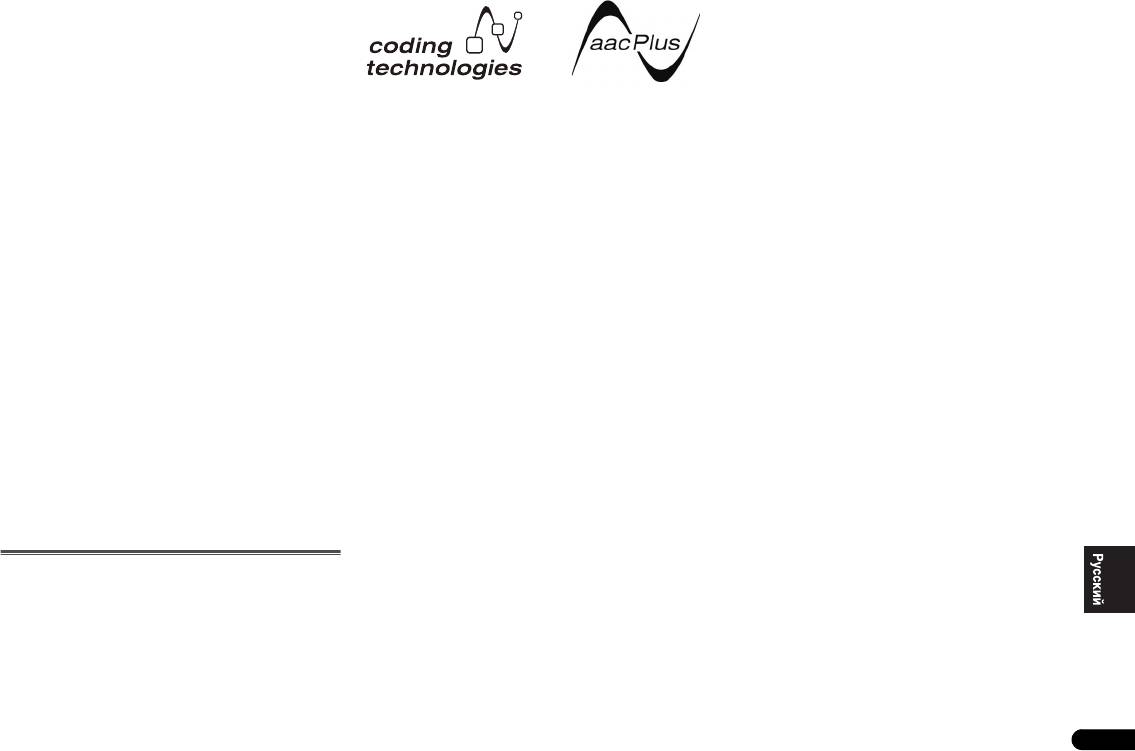
X-HM70_Ru.fm 23 ページ 2011年8月2日 火曜日 午後4時51分
О характере воспроизведения через сеть
• Воспроизведение может приостановиться при
отключении компьютера или при удалении любых
медиафайлов, сохраненных на нем, пока воспроизводится
материал.
• При обнаружении проблем в сетевой среде
English Français Español Italiano
(сверхзагруженность сетевого потока, др.), материал
может не отображаться или воспроизводиться
FLAC
соответствующим образом (воспроизведение может
FLAC (Free Lossless Audio Codec) - это аудиоформат,
прерываться или приостанавливаться). Для наилучшего
позволяющий выполнить кодирование без потерь. В FLAC,
исполнения, рекомендуется соединение 100BASE-TX
звучание сжимается без никаких потерь качества. Подробнее
между проигрывателем и компьютером.
о FLAC, посетите следующий веб-сайт: http://
flac.sourceforge.net/
• При одн
овременном воспроизведен
ии нескольких
клиентов, как может быть в некоторых случаях,
Windows Media
воспроизведение прерывается или приостанавливается.
Windows Media - это мультимедийная структура для создания
• В зависимости от программного обеспечения системы
носителя и распространения для Microsoft Windows. Windows
безопасности на подключенном компьютере, и настроек
Media также является зарегистрированной торговой маркой
такого программного обеспечения, сетевое соединение
или торговой маркой Microsoft Corporation в С.Ш.А. и/или
может блокироваться.
других странах. Используйте приложение, лицензированное
Pioneer не несет ответственности за любые сбои
от Microsoft Corporation для создания, распространения, или
проигрывателя и/или функций NETWORK по причине
воспроизведения материала формата Windows Media.
Deutsch
ошибок/сбоев связи, связанных с сетевы
м соеди
нением и/или
Использование приложения, не авторизованного Microsoft
компьютером, или другим подключенным оборудованием.
Corporation, может вызвать сбои.
Пожалуйста, свяжитесь с производителем компьютера или
провайдером Интернет услуги.
Windows Media DRM
Windows Media DRM - это DRM (Digital Rights Management)
«Windows Media™» является торговой маркой Microsoft
услуга для платформы Windows Media. Она разработана для
Corporation.
надежного обеспечения аудио и/или видеоматериалом
Данное изделие содержит технологию, принадлежащую
компьютера или другого устройства воспроизведения по IP
Microsoft Corporation, и не может использоваться или
сети таким образом, чтобы дистрибутор мог контролировать
распространяться без лицензии от Microsoft Licensing, Inc.
использование материала. Материал с защитой WMDRM
Microsoft®, Windows®7, Windows®Vista, Windows®XP,
Nederlands
может воспроизводиться только на компоненте,
Windows®2000, Windows®Millennium Edition, Windows®98 и
поддерживающем услугу WMDRM.
WindowsNT® являются торговыми марками или
зарегистрированными торговыми марками корпорации
Windows Media Player 11/Windows Media Player 12
Microsoft в США и/или др
уг
их странах.
Windows Media Player - это программное обеспечение для
предоставления музыки, фотографий и кинофильмов для
домашних стереофонических систем и телевизоров от
Справочник
компьютера с Microsoft Windows.
С данным программным обеспечением, файлы, сохраненные
aacPlus
на компьютере, могут воспроизводиться от различных
Декодер AAC использует технологию aacPlus,
устройств в любом месте, как дома.
разработанную Coding Technologies.
(www.codingtechnologies.com)
Данное программное обеспечение может быть загружено с
веб-сайта Microsoft.
• Windows Media Player 11 (для Windows XP или Windows
Vista)
• Windows Media Player 12 (для Windows 7)
Подробнее, посетите официальны
й
веб-сайт Microsoft.
23
Ru
Оглавление
- Contents
- Before you start
- Controls and Displays
- Connecting your equipment
- General control
- Listening to a CD or MP3/
- Listening to the iPod, iPhone or iPad
- Listening to USB mass storage device/MP3 player
- Playback with NETWORK feature
- Listening to the radio
- Using the Radio Data System (RDS)
- Timer and sleep operation
- Additional Information
- Table des matières
- Préparatifs
- Commandes et affichages
- Raccordement de votre équipement
- Commandes générales
- Écoute de disques MP3/
- Écoute de l’iPod, iPhone et iPad
- Lecture mémoire de grande capacité USB/ lecteur MP3
- Utilisation de la fonction de lecture réseau (NETWORK)
- Pour écouter la radio
- Utilisation du système RDS (Radio Data System)
- Utilisation des fonctions
- Informations
- Índice
- Antes de comenzar
- Controles e indicadores
- Conexión del equipo
- Control general
- Escuchando un CD o disco
- Escuchar el iPod, iPhone o iPad
- Escuchando a través del dispositivo de almacenamiento USB/
- Reproducción con opción NETWORK
- Recepción de radio
- Empleo del sistema de datos radiofónicos (RDS)
- Funcionamiento del
- Información adicional
- Inhalt
- Vor der Inbetriebnahme
- Bedienelemente und
- Anschluss der Geräte
- Generelle Bedienung
- CDs oder MP3/WMA-Discs
- iPod, iPhone oder iPad- Wiedergabe
- Hören von USB- Massenspeicher MP3- Player
- Wiedergabe mit der NETWORK- Funktion
- Radio hören
- Benutzen des Radio- Daten-Systems (RDS)
- Timer- und Sleep-
- Zusätzliche
- Indice
- Prima di cominciare
- Controlli e display
- Collegamento dell’apparecchio
- Comando generale
- Ascolto di un CD o disco
- Ascolto dell’iPod, iPhone o iPad
- Ascolto della periferica di memoria di massa USB/del lettore MP3
- Playback con caratteristica NETWORK
- Ascolto della radio
- Funzionamento di RDS (Radio Data System)
- Funzione di timer e
- Informazioni aggiuntive
- Inhoud
- Voordat u begint
- Bedieningselementen en
- De apparatuur aansluiten
- Algemene bediening
- Luisteren naar een CD of
- Luisteren naar de iPod, iPhone of iPad
- Luisteren naar USB massaopslagapparaat/ MP3-speler
- Weergave met NETWORK- functie
- Luisteren naar de radio
- Gebruiken van het Radio Data Systeem (RDS)
- Timer en inslaaptimer
- Overige informatie
- Содержание
- Перед началом работы
- Органы управления и
- Подключение оборудования
- Общее управление
- Прослушивание дисков CD
- Прослушивание iPod, iPhone или iPad
- Прослушивание запоминающего устройства большой
- Воспроизведение с функцией NETWORK
- Прослушивание
- Использование системы радиоданных (RDS)
- Работа с таймером и
- Дополнительная

